So deaktivieren Sie Talkback auf Android: 11 schnelle und einfache Möglichkeiten
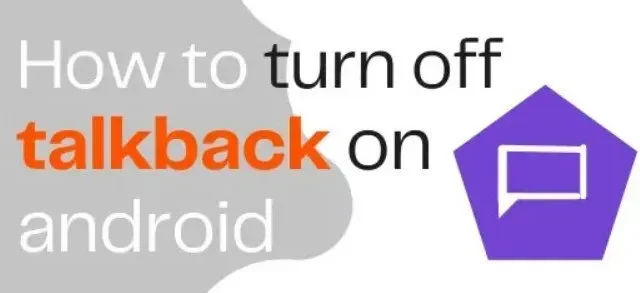
Wenn Sie ein Android-Benutzer sind, haben Sie wahrscheinlich TalkBack auf Ihrem Smartphone aktiviert. TalkBack ist ein Sprachassistent, der sehbehinderten Menschen hilft, ihre Android-Geräte zu nutzen. So deaktivieren Sie Feedback auf Android.
Haben Sie schon einmal erlebt, dass Ihr Android-Telefon Ihnen die Informationen auf dem Bildschirm vorliest? So funktioniert TalkBack. Wenn Sie es nicht benötigen, kann es für den Benutzer frustrierend sein.
- Sie können TalkBack deaktivieren, indem Sie beide Lautstärketasten drei Sekunden lang gedrückt halten oder indem Sie zu Google Assistant „Hey Google“ und „TalkBack ausschalten“ sagen.
- Sie können Talkback auch mit Talkback-spezifischen Navigationsgesten im Abschnitt „Eingabehilfen“ der Einstellungen deaktivieren.
Was ist der TalkBack-Modus und wie funktioniert er?
TalkBack ist ein Bildschirmleser für Android, der Audio-Feedback und Benachrichtigungen bereitstellt, ohne dass Sie auf den Bildschirm schauen müssen. Dies vereinfacht die Nutzung von Gadgets durch sehbehinderte oder blinde Menschen.
Wenn TalkBack aktiviert ist, spricht das Gerät Inhalte vor, die Sie auswählen, aktivieren und berühren. Mit anderen Worten: Es scannt Text und visuelles Material auf dem Bildschirm.
Benutzer ohne Sehbehinderung empfinden den Feedback-Modus oft als störend und versuchen, ihn auszuschalten.
Halten Sie beide Lautstärketasten Ihres Smartphones drei Sekunden lang gedrückt, um TalkBack ein- oder auszuschalten. Diese Lautstärketastenkombination kann erst verwendet werden, nachdem sie aktiviert wurde.
Gehen Sie wie folgt vor, um die Lautstärketastenkombination in TalkBack zu aktivieren:
- Wählen Sie im Dropdown-Menü „Einstellungen“ > „Bedienungshilfen“ > „Lautstärketastenkürzel“.
- Aktivieren Sie „Dienst verwenden“ und tippen Sie dann im Verknüpfungsdienst auf „TalkBack“.
- Sie können die Verknüpfung auch über den Sperrbildschirm aktivieren, indem Sie die Option „Vom Sperrbildschirm zulassen“ aktivieren.
So deaktivieren Sie Talkback auf Android:
- Wie schalte ich TalkBack auf Android aus?
- Wie kann ich TalkBack deaktivieren, ohne irgendwelche Einstellungen zu ändern?
- Wie deaktiviere ich TalkBack auf Redmi?
- Wie schalte ich die TalkBack-Funktion von Samsung aus?
- Warum kann ich TalkBack nicht deaktivieren?
- Wie entsperre ich das Telefon, wenn TalkBack aktiviert ist?
- Wie kann ich über den Bildschirm wischen, wenn TalkBack aktiviert ist?
- Wie komme ich zu den TalkBack-Einstellungen?
- Wie kann ich die Barrierefreiheitsfunktion deaktivieren?
- Warum redet mein Samsung-Fernseher ständig?
- Wie deaktiviere ich Google Assistant auf Android?
1. Wie schalte ich TalkBack auf Android aus?
Möglicherweise müssen Sie TalkBack deaktivieren, wenn Sie es versehentlich auf Ihrem Android- Smartphone aktiviert haben. TalkBack kann im Einstellungsmenü deaktiviert werden. Es ist sehr wichtig zu bedenken, dass die Navigationsbewegungen geändert werden, wenn TalkBack aktiviert ist, um die Benutzerfreundlichkeit für Menschen mit Sehbehinderungen zu erhöhen.
Um auf das Menü zuzugreifen, berühren Sie es, um es auszuwählen. Die Stimme spricht die ausgewählte Option laut vor. Um darauf zuzugreifen, müssen Sie dann zweimal auf das ausgewählte Menü tippen, statt nur einmal darauf zu tippen.
Im TalkBack-Modus scrollen Sie mit zwei Fingern nach oben und unten statt mit einem.
Befolgen Sie vor diesem Hintergrund die folgenden Schritte, um TalkBack zu deaktivieren:
- Öffnen Sie die Einstellungen-App.
- Gehen Sie in der Menüleiste zu „Barrierefreiheit“ > „TalkBack“.
- Deaktivieren Sie auf dem nächsten Bildschirm den Schalter „Dienst verwenden“.
- Um den TalkBack-Dienst zu stoppen, klicken Sie im Popup-Fenster auf Stopp.
2. Wie kann ich TalkBack deaktivieren, ohne Einstellungen zu ändern?
Es gibt zwei Möglichkeiten, TalkBack zu deaktivieren, ohne Einstellungen zu ändern:
- Verwenden der Feedback-Tastenkombination für die Lautstärketasten
Wenn Sie zuvor die Tastenkombination für die Lautstärketaste für TalkBack aktiviert haben, können Sie sie mit den folgenden Schritten deaktivieren:
- Halten Sie innerhalb von 3 Sekunden die Lauter- und Leiser-Tasten gedrückt.
- Die Stimme sagt „TalkBack Off“ und eine Benachrichtigung erscheint auf dem Bildschirm.
- Auf Ihrem Gerät wird TalkBack deaktiviert.
- Verwendung des Google Assistant
- Öffnen Sie Google Assistant auf Ihrem Computer.
- Verwenden Sie den Satz „Ok Google“.
- Sagen Sie laut „TalkBack ausschalten“.
3. Wie deaktiviere ich TalkBack auf Redmi?
Wenn Sie ein Xiaomi Redmi-Telefon besitzen und TalkBack versehentlich aktiviert haben, können Sie es mit den folgenden Schritten deaktivieren:
- Öffnen Sie die Einstellungen-App.
- Geben Sie TalkBack in die Suchleiste ein oder wählen Sie Weitere Einstellungen > Barrierefreiheitseinstellungen > Vision > TalkBack.
- Der Schalter für die Barrierefreiheit sollte ausgeschaltet sein.
Vergessen Sie nicht, die speziellen Navigationsgesten von TalkBack zu verwenden – Tippen und Doppeltippen, um auf Menüs zuzugreifen, zwei Finger zum Scrollen – wie bereits erwähnt.
4. Wie schalte ich die Samsung TalkBack-Funktion aus?
Die TalkBack-Funktion mit älterer Software auf Samsung-Geräten heißt Voice Assistant. In späteren Versionen der Software wurde sie in TalkBack umbenannt, obwohl die Funktion dieselbe blieb.
So schalten Sie auf Samsung-Smartphones den Sprachassistenten oder TalkBack aus – vergessen Sie nicht, zuerst TalkBack-spezifische Gesten zu verwenden:
Gehen Sie zu Einstellungen > Eingabehilfen > Bildschirmleser > Sprachassistent oder
Einstellungen > Barrierefreiheit > TalkBack aus dem Dropdown-Menü.
Stellen Sie den Schalter auf die Aus-Position.
5. Warum kann ich TalkBack nicht deaktivieren?
Möglicherweise haben Sie TalkBack bereits deaktiviert, aber der Dienst läuft noch und Sie hören Sprachkommentare. Hier sind einige mögliche Gründe und Lösungen dafür, dass TalkBack nicht vollständig ausgeschaltet wird:
- Ein Fehler im Betriebssystem Ihres Geräts
Möglicherweise weist Ihr Betriebssystem einen Fehler auf, der es Ihnen ermöglicht, TalkBack ohne Ihr Wissen zu aktivieren. Stellen Sie sicher, dass auf Ihrem Gerät die neuesten Systemupdates installiert sind, um das Problem zu beheben.
Sie können die Android Accessibility Suite auch über den Play Store auf die neueste Version aktualisieren.
- Lautstärketastenkürzel enthalten.
TalkBack kann aktiviert werden, wenn sich das Gerät in Ihrer Tasche befindet, indem Sie die Lautstärketastenkombination für TalkBack aktivieren.
Sie müssen die Lautstärketastenkombination deaktivieren und den Dienst deaktivieren, um das Problem zu beheben. Deaktivieren Sie die Einstellung unter Einstellungen > Eingabehilfen > Lautstärketastenkürzel.
- Auf älteren Smartphones muss die TalkBack-Software manuell deaktiviert werden.
Auf einigen älteren Android-Geräten ist es außerdem erforderlich, das Stoppen und Deaktivieren der TalkBack-App zu erzwingen, um sie zu deaktivieren.
Wählen Sie „Stoppen erzwingen und deaktivieren“ unter „Einstellungen“ > „Anwendungsmanager“ > „TalkBack“. Zusätzlich zur Deaktivierung in den Barrierefreiheitseinstellungen, wie oben beschrieben, ist dies möglich.
Die TalkBack-App wird auf neueren Geräten möglicherweise nicht in der App-Liste angezeigt, da sie jetzt Teil der Android Accessibility Suite ist.
6. Wie entsperre ich das Telefon, wenn TalkBack aktiviert ist?
Wenn TalkBack aktiviert ist, können Sie Ihr Telefon nicht normal entsperren. Wenn der Barrierefreiheitsdienst aktiviert ist, führen Sie die folgenden Schritte aus:
- Wenn die Wischsperre aktiviert ist
Um Ihr Telefon zu entsperren, drücken Sie die Ein-/Aus-Taste und streichen Sie mit zwei Fingern statt mit einem nach oben.
- Wenn Sie eine PIN, ein Passwort oder ein Muster festgelegt haben
Wischen Sie mit zwei Fingern nach oben und tippen Sie dann auf das Symbol, wenn Sie auf Ihrem Telefon einen Passcode oder eine PIN verwenden.
- Das Zeichen wird mit einem grünen oder blauen Rechteck hervorgehoben; Tippen Sie zweimal darauf, um es auszuwählen.
- Geben Sie auf die gleiche Weise die restlichen Zeichen des Passworts bzw. der PIN ein.
- Wischen Sie mit zwei Fingern über das Muster, wenn Sie die Mustersperre verwenden.
- Wenn Sie einen Fingerabdruckleser oder eine Gesichtserkennung verwenden
Wischen Sie zunächst mit zwei Fingern nach oben und führen Sie dann die richtige Entsperraktion aus, unabhängig davon, ob Sie den Fingerabdruckleser oder die Gesichtsentsperrung (Scannen Ihres Fingers oder Gesichts) verwenden.
7. Wie kann ich über den Bildschirm wischen, wenn TalkBack aktiviert ist?
Wischen Sie nach dem Entsperren Ihres Telefons mit zwei Fingern nach links oder rechts auf dem Startbildschirm. Der Eingabehilfedienst gibt bekannt, auf welchem Startbildschirm Sie sich befinden (z. B. Startbildschirm 1 von 2).
Um eine App zu öffnen, tippen Sie einmal darauf, um sie auszuwählen, und tippen Sie dann zweimal, um sie zu öffnen.
8. Wie komme ich zu den TalkBack-Einstellungen?
Auf die TalkBack-Einstellungen kann wie folgt zugegriffen werden:
- Gehen Sie zu Eingabehilfen > TalkBack > Einstellungen unter Einstellungen > Eingabehilfen > TalkBack > Einstellungen.
- Hier können Sie TalkBack-Einstellungen wie Text-to-Speech, Gesten, Vokabeln und mehr anpassen.
Sie können sich auch eine TalkBack-Lektion ansehen und bestimmte TalkBack-Bewegungen ausführen. Wenn der Dienst aktiviert ist, müssen Sie ein Element auswählen und zweimal darauf tippen, um die verschiedenen TalkBack-Optionen aufzurufen.
Wie kann ich meine TalkBack-Brailletastatur aktivieren?
TalkBack enthält außerdem die TalkBack Braille-Tastatur, eine Android-basierte virtuelle Tastatur für die Braille-Eingabe.
Um die Braille-Tastatur zu verwenden, schalten Sie TalkBack ein und stellen Sie sicher, dass die Zoomfunktion deaktiviert ist. Die TalkBack-Brailleschrift kann dann wie folgt konfiguriert werden:
- Geben Sie die TalkBack-Einstellungen ein, indem Sie zu Einstellungen > Barrierefreiheit > TalkBack gehen.
- Wählen Sie eine Braille-Tastaturoption aus.
- Es öffnet sich ein neues Fenster. Passen Sie Ihre Braille-Tastatur an, indem Sie auf die Schaltfläche „Braille-Tastatur anpassen“ klicken.
- Öffnet ein neues Fenster. Gehen Sie zu „Einstellungen“ und aktivieren Sie die Option „TalkBack-Brailletastatur“.
Mit dieser Methode können Sie die TalkBack-Braille-Tastatur aktivieren und damit Text auf einem Android-Gerät eingeben.
9. Wie schalte ich die Barrierefreiheitsfunktion aus?
Auf Android-Geräten erscheint die Schaltfläche „Eingabehilfen“ als kleine Person in der unteren rechten Ecke der Menüleiste. Wenn diese Schaltfläche auch auf Ihrem Gerät angezeigt wird, können Sie sie wie folgt deaktivieren:
- Gehen Sie in den Einstellungen zu „Barrierefreiheit“ > „Menü für einfachen Zugriff“ (unter „Interaktionsmanagement“).
- Schalten Sie den Schalter „Service verwenden“ aus.
- Es wird ein Popup angezeigt. Wählen Sie „Stop“, um die Barrierefreiheitstaste auf Ihrem Gerät zu deaktivieren und das Barrierefreiheitsmenü auszublenden.
Der Zugriff auf die Menüeinstellungen für Barrierefreiheit kann je nach Android-Gerät und Hersteller erheblich variieren. Suchen Sie in der App „Einstellungen“ auf Ihrem Gerät nach Barrierefreiheit.
10. Warum ertönt bei meinem Samsung-Fernseher ständig der Ton?
Voice Guide ist eine Ansagefunktion auf Samsung Smart TVs, ähnlich dem TalkBack-Eingabehilfedienst von Android. Da die Sprachführung aktiviert ist, spricht Ihr Samsung-Fernseher weiter.
- Sprachführung deaktivieren
Im Folgenden finden Sie Möglichkeiten zum Deaktivieren der Sprachführung und zum Ausschalten der Sprachführung auf Ihrem Samsung-Fernseher.
- Mit der Lautstärketaste auf der Fernbedienung
- Halten Sie die Lautstärketaste auf Ihrem Samsung Smart TV-Controller gedrückt.
- Die Option „Voice Guide“ wird auf dem Bildschirm angezeigt. Drücken Sie die OK-Taste oder die mittlere Taste auf Ihrem Samsung Smart TV, um die Sprachführung zu deaktivieren.
- Durch die Konfiguration der Barrierefreiheit
- Drücken Sie auf der Smart-TV-Fernbedienung die Home-Taste.
- Gehen Sie zu Einstellungen > Allgemein > wählen Sie im Dropdown-Menü Eingabehilfen > Voice Guide-Einstellungen > Voice Guide aus.
- Sie können sehen, dass die Sprachführung aktiviert ist. Um die Sprachansage auszuschalten, stellen Sie sicher, dass sie auf dem Bildschirm hervorgehoben ist, und tippen Sie auf die Schaltfläche „OK“ oder die mittlere Schaltfläche.
- Verwendung von Sprachbefehlen
Sprachansagen können auch deaktiviert werden, wenn die Samsung Smart TV-Fernbedienung über eine Mikrofontaste verfügt:
- Halten Sie die Mikrofontaste einige Sekunden lang gedrückt.
- „Schalten Sie die Sprachführung aus“, sagen Sie.
11. Wie deaktiviere ich Google Assistant auf Android?
Führen Sie auf einem Android-Smartphone die folgenden Schritte aus, um den Google Voice Assistant (auch als Google Assistant bekannt) zu deaktivieren:
- Der Google Assistant wird gestartet.
- Wählen Sie Ihr Profilsymbol aus dem Dropdown-Menü aus.
- Scrollen Sie im Einstellungsbildschirm nach unten zu „Allgemein“.
- Schalten Sie den Schalter neben Google Assistant in die Aus-Position.
- Klicken Sie im angezeigten Fenster zur Bestätigung auf „Ausschalten“.
FAQ
Warum versucht mein Telefon, mich zu erreichen?
Beim Einrichten Ihres Telefons haben Sie möglicherweise versehentlich TalkBack aktiviert. TalkBack ist ein System, das blinden oder sehbehinderten Menschen verbale Rückmeldungen gibt. Sie können TalkBack deaktivieren, wenn Sie es während der Telefoneinrichtung versehentlich aktiviert haben. TalkBack wird auf Telefonen mit Android 8 oder höher möglicherweise sofort deaktiviert.
Warum spricht mein iPhone ständig mit mir?
Sagen Sie „Hey Siri, schalten Sie Voice Over aus“ und sie wird es tun. Deaktivieren Sie alles auf dieser Seite, indem Sie zu Einstellungen > Allgemein > Barrierefreiheit > Sprache > Eingabe-Feedback gehen. Gehen Sie außerdem zu „Einstellungen“ > „Allgemein“ > „Bedienungshilfen“ > „VoiceOver“ und deaktivieren Sie es.
Was ist der TalkBack-Modus und wie funktioniert er?
Auf Android-Smartphones ist der Google TalkBack-Screenreader vorinstalliert. Mit TalkBack können Sie Ihr Gadget steuern, ohne es anzusehen.
Welche Optionen habe ich in TalkBack?
TalkBack kündigt Symbole, Schaltflächen und andere Elemente an, wenn Sie über den Bildschirm wischen. TalkBack kann nach der Pause Aktionen empfehlen, z. B. wie Inhalte aktiviert oder angezeigt werden. Tippen Sie zweimal auf den Bildschirm, um ein Element auszuwählen, nachdem Sie es gefunden haben.



Schreibe einen Kommentar